现在很多电脑主板都支持uefi启动,所以需要使用支持uefi启动的启动盘来安装系统,那么就需要制作一个uefi启动盘启动盘,很多人不知道如何操作。其实可以使用一些U盘启动盘制作工具比如大白菜。那么如何制作大白菜uefi启动盘呢?针对这个问题,本文将为大家讲解一下在大白菜中制作uefi启动盘的步骤。
准备工具:
1、4G 或 8G USB 闪存驱动器
2。系统镜像下载:win7 64位纯净版系统下载
3。 uefi启动盘制作工具:大白菜U盘启动制作工具V5.2(装机版+UEFI)双启动增强版
方法如下:
1。下载并安装UEFI版大白菜超级U盘启动盘制作工具,打开主界面,插入U盘,工具会自动识别U盘;

2。然后点击【一键创建U盘启动盘】,会弹出警告对话框,请确保U盘中没有重要数据,点击确定继续;

3。之后就会进行格式化U盘以及将启动盘数据写入U盘的过程,只需等待即可;
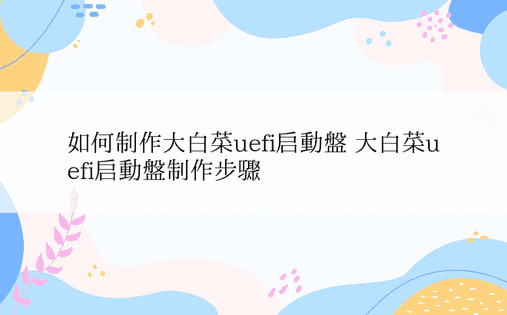
4。弹出【一键创建U盘启动盘完成】提示框,点击“是”打开模拟器;
5。此时,打开大白菜uefi pe模拟界面。 win8PEx64代表UEFI版本的pe启动盘,x86代表Legacy启动;
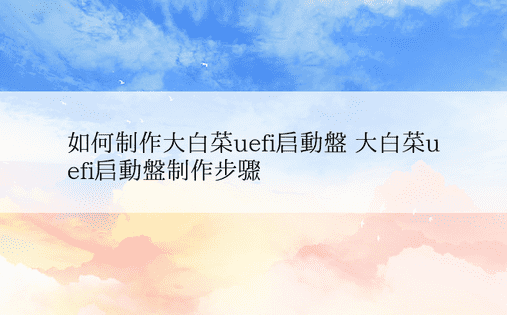
6。 U盘的名称就变成了大白菜U盘。打开U盘,可以看到EFI、GHO、IDBC目录;
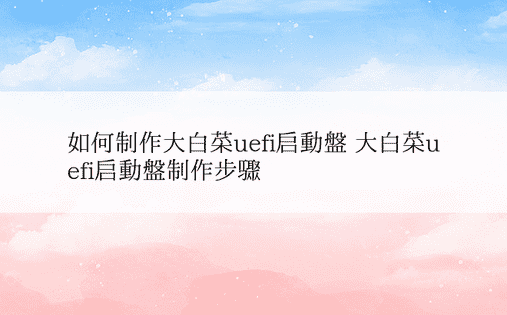
7。最后将64位系统镜像iso文件复制到GHO目录下,制作完成。如果只是制作启动盘,不需要安装系统,也不需要把系统放进去,这一步就省略了。
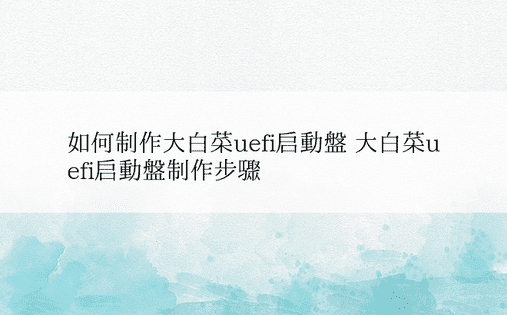
以上就是制作中文uefi启动盘的详细步骤。有需要的用户只需学习以上步骤即可进行操作。